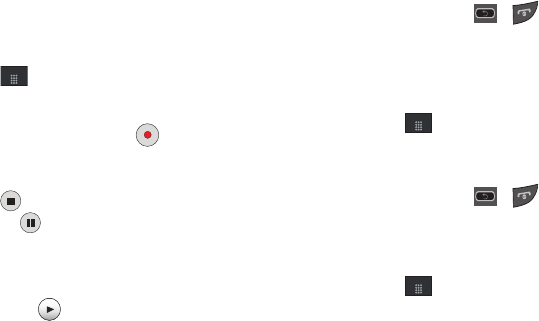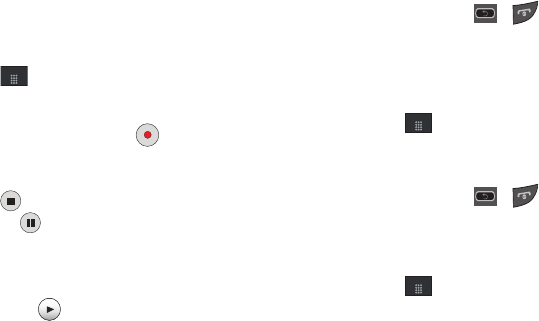
Herramientas 146
Grabar audio
Grabar audio le permite grabar notas de voz. También le permite
enviar el clip de audio a otras personas como archivo adjunto a un
mensaje MMS. El tiempo de grabación variará en función de la
memoria disponible en el teléfono.
1. Toque ➔
Herramientas
➔ Grabar audio. Para obtener
más información, consulte
“Configuración de grabar audio”
en la página 70.
2. Para iniciar la grabación, toque . Grabe un
memorándum hablando en el micrófono.
3. Durante el proceso de grabación puede tocar el botón de
parar ( ) para detener y guardar la grabación o el botón
de pausa ( ) para suspender temporalmente la grabación.
Cuando se detiene la grabación de audio, el mensaje se
guarda automáticamente.
4. Una vez detenida, seleccione una de las opciones siguientes:
• Reproducir
:
()
le permite reproducir el memorándum.
•Grabar
: le permite guardar el memorándum actual e iniciar otra sesión.
• Eliminar
: le permite eliminar el memorándum actual.
•Más
: proporciona estas funciones adicionales:
–
Enviar mediante
: le permite enviar su clip de voz a otras personas
mediante un mensaje o a un dispositivo Bluetooth.
–
Definir como
: le permite establecer el memorándum actual como una
melodía de llamada, un tono de timbre de llamante o un tono de alarma.
–
Propiedades
: muestra el nombre, formato, tamaño, etc. del
memorándum de voz actual.
5. Para salir, presione o .
Carpeta Audio grabado
Esta carpeta muestra una lista de los clips de audio que se hayan
grabado y guardado. Para tener acceso a esta carpeta, realice los
siguientes pasos:
1. Toque ➔
Mis cosas
➔
Audio
➔
Audio grabado
.
2. Toque un memorándum pregrabado en la lista para
comenzar la reproducción.
3. Para salir, presione o .
Alarmas
Esta característica le permite nombrar una alarma y programarla
para que suene a una hora específica.
1. Toque ➔
Herramientas
➔
Alarmas
➔
Crear alarma
.
Aparecerán las siguientes opciones:
• Nombre de alarma
: le permite usar un nombre específico para la
alarma. El nombre aparecerá en la pantalla cuando se active la alarma.
• Hora de alarma
: presione las flechas hacia arriba y abajo o desplácese
por los campos disponibles para establecer la nueva hora para el evento,
llegada la cual sonará la alarma. Toque
Establecer
para guardar los
nuevos valores.